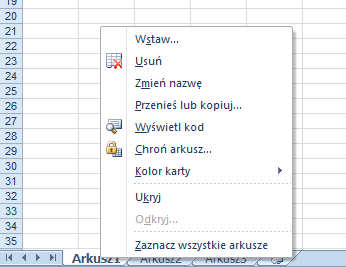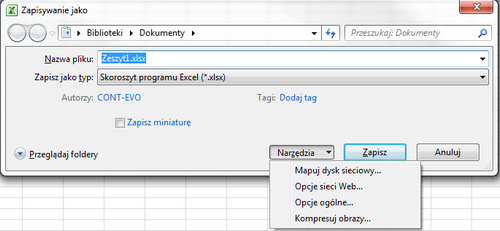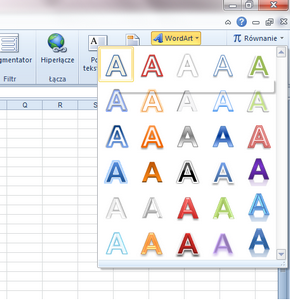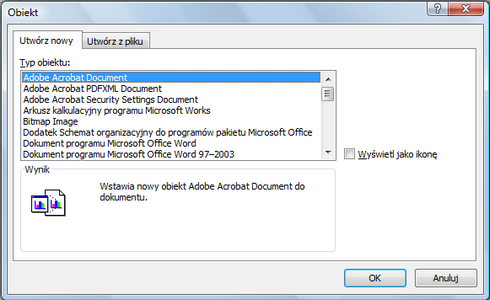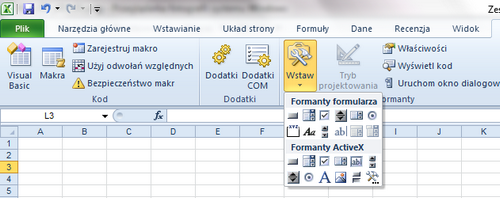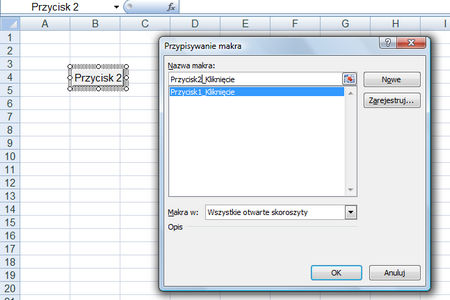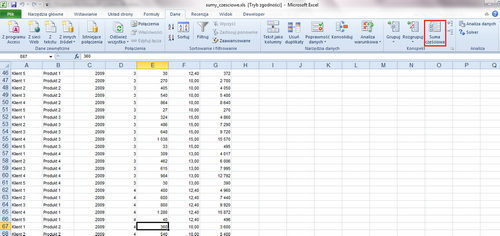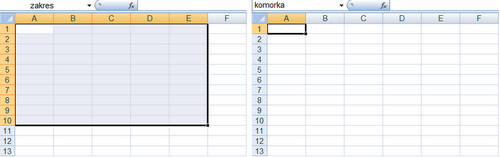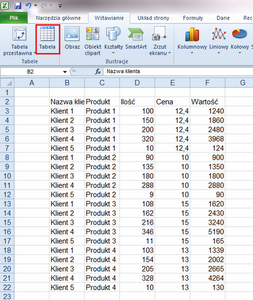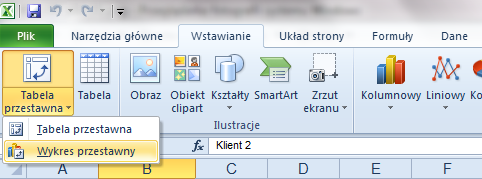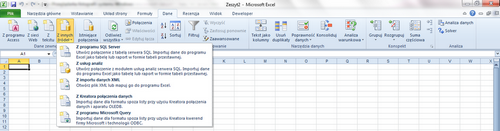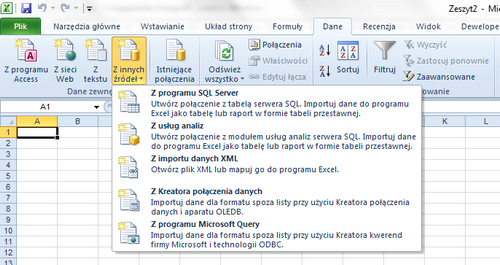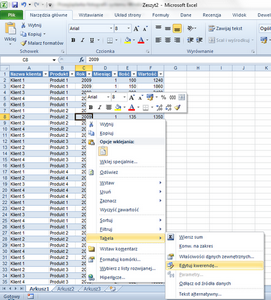Zdecydowana większość najczęściej używanych funkcjonalności, omówiona została w części podstawowej kursu MS Excel. Inne, uznaniowo przypisane przez autora - trafiły tutaj.
W kolejnych rozdziałach powiemy sobie o:
- dodatkowych opcjach związanych z zabezpieczaniem zawartości arkusza lub skoroszytu
- używaniu obiektów w skoroszycie
- formularzach, które mogą uatrakcyjnić np. tworzone przez nas raporty
- dodatkowych narzędziach analitycznych wbudowanych w MS Excel
- tabelach przestawnych
- pracy z danymi ze źródeł zewnętrznych (w tym dodatku MS Query).